|
OLD STAIRS

Merci Regina

Le tutoriel a été réalisé avec CorelX et traduite avec CorelX2, mais il peut également être exécuté avec les autres versions.
Suivant la version utilisée, vous pouvez obtenir des résultats différents.
Depuis la version X4, la fonction Image>Miroir a été remplacée par Image>Renverser horizontalement,
et Image>Renverser avec Image>Renverser verticalement.
Dans les versions X5 et X6, les fonctions ont été améliorées par la mise à disposition du menu Objets.
Avec la nouvelle version X7, nous avons à nouveau Miroir/Retourner, mais avec nouvelles différences.
Consulter, si vouz voulez, mes notes ici
Certaines dénominations ont changées entre les versions de PSP.
Les plus frequentes dénominations utilisées:

Vos versions ici
Nécessaire pour réaliser ce tutoriel:
Matériel ici
Pour les tubes merci Luz Cristina et Nurso.
Modules Externes:
Digi Effects - Aged film qui
Alien Skin Eye Candy 5 Impact - Perspective Shadow ici
Mura's Meister - Perspective Tiling ici
FM Tile Tools - Blend Emboss ici
AP 01 [Innovations] - Lines SilverLining ici

Si vous voulez utiliser vos propres couleurs, n'hésitez pas à changer le mode et l'opacité des calques
Dans les plus récentes versions de PSP, vous ne trouvez pas le dégradé d'avant plan/arrière plan ou Corel_06_029.
Vous pouvez utiliser le dégradé des versions antérieures.
Ici le dossier Dégradés de CorelX.
Placer la sélection dans le dossier Sélections.
Placer le masque dans le dossier Masques.
1. Placer en avant plan la couleur #e6ddd8,
et en arrière plan la couleur #514838.
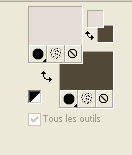
Préparer en avant plan un dégradé de premier plan/arrière plan, style Halo.
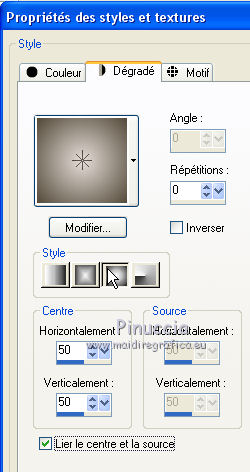
Remplir  l'image transparente du dégradé. l'image transparente du dégradé.
2. Calques>Nouveau calque raster.
Remplir  avec la couleur foncée d'arrière plan. avec la couleur foncée d'arrière plan.
Effets>Modules Externes>Digi Effects - Aged Film, par défaut, mais changer les couleurs
Pour changer les couleurs, cliquer sur Set et sélectionner votre couleur.
Dust color: choisir une couleur foncée; hair color: choisir une couleur foncée
Gray Tint Value: choisir une couleur claire
 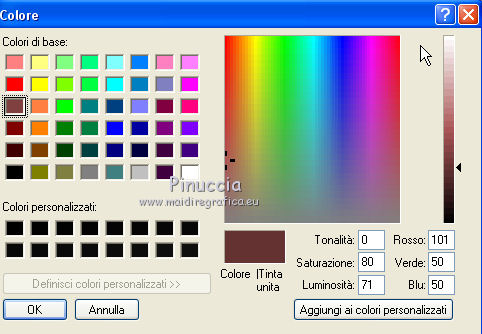
Placer le calque en mode Lumière douce.
Calques>Fusionner>Fusionner le calque de dessous.
3. Ouvrir le tube textdeko_regis – Édition>Copier.
Revenir sur votre travail et Édition>Coller comme nouveau calque.
Garder le calque en mode Lumière douce, ou écrivez un votre texte.
4. Effets>Modules Externes>Mura's meister - Perspective Tiling.

5. Sélections>Charger/Enregistrer une sélection>Charger à partir du disque.
Chercher et charger la sélection oldstair-regis.
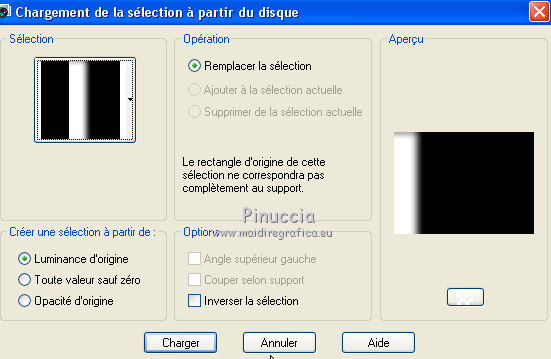
Presser CANC sur le clavier 
Sélections>Désélectionner tout.
6. Calques>Nouveau calque raste.
Sélections>Sélectionner tout.
Ouvrir le tube NS_193_0409; sur ce tube:
Calques>Charger/Enregistrer un masque>Charger à partir du disque.
Chercher et charger le masque 193MaskkelsWWA.
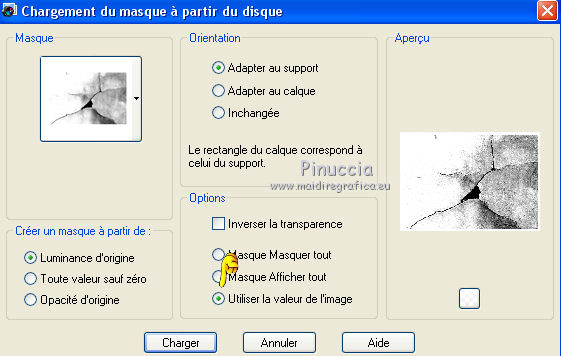
Calques>Fusionner>Fusionner le groupe.
Édition>Copier.
Revenir sur votre travail et Édition>Coller dans la sélection.
Sélections>Désélectionner tout.
Image>Redimensionner, à 110%, redimensionner tous les calques décoché.
Placer le calque en mode Luminance (héritée).
Effets>Modules Externes>FM Tile Tools - Blend Emboss, par défaut.

7. Calques>Nouveau calque raster.
Sélections>Charger/Enregistrer une sélection>Charger à partir du disque.
Charger à nouveau la sélection oldstair-regis.
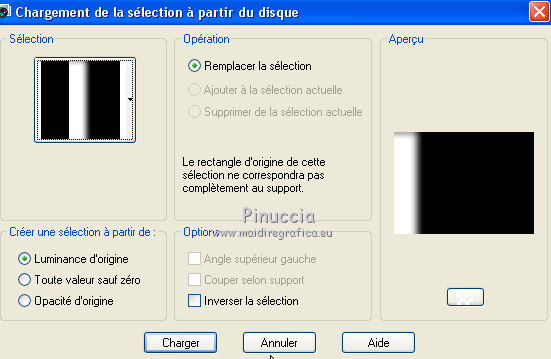
Remplir  le calque du dégradé. le calque du dégradé.
Effets>Modules Externes>AP 01 [Innovations] - Lines SilverLining.
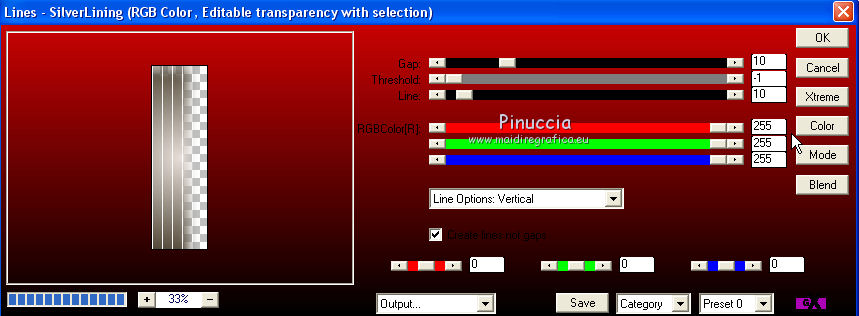
Sélections>Désélectionner tout.
Placer le calque en mode Lumière douce.
8. Ouvrir le tube 1670-luzcristina – Édition>Copier.
Revenir sur votre travail et Édition>Coller comme nouveau calque.
Déplacer  le tube en haut à droite. le tube en haut à droite.
Placer le calque en mode Lumière douce.
9. Ouvrir le tube 1642-luzcristina – Édition>Copier.
Revenir sur votre travail et Édition>Coller comme nouveau calque.
Image>Redimensionner, à 85%, redimensionner tous les calques décoché.
Déplacer  le tube un peu plus en bas. le tube un peu plus en bas.
Effets>Modules Externes>Alien Skin Eye Candy 5 Impact - Perspective Shadow.
Sélectionner le preset Drop Shadow Blurry et ok.

10. Vous positionner sur le calque du bas de la pile.
Édition>Copier.
Image>Ajouter des bordures, 1 pixel, symétrique, couleur foncée.
Calques>Transformer le calque d'arrière plan.
11. Image>Redimensionner, à 90%, redimensionner tous les calques décoché.
Calques>Nouveau calque raster.
Calques>Agencer>Placer en bas de la pile.
Sélections>Sélectionner tout.
Édition>Coller dans la sélection.
Sélections>Désélectionner tout.
12. Vous positionner sur le calque du haut de la pile.
Effets>Modules Externes>Alien Skin Eye Candy 5 Impact - Perspective Shadow - Drop Shadow Blurry et ok.

13. Ouvrir le tube fwa_note – Édition>Copier.
Revenir sur votre travail et Édition>Coller comme nouveau calque.
Image>Redimensionner, à 80%, redimensionner tous les calques décoché.
Coloriser avec votre couleur foncée. Pour moi:
Réglage>Teinte et Saturation>Coloriser.
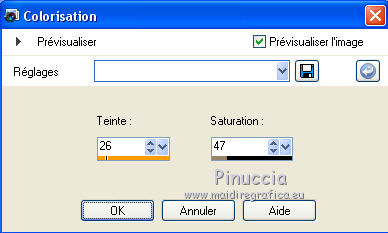
Image>Rotation libre - 35 degrés à gauche.

Déplacer  le tube en haut à gauche, voir mon exemple. le tube en haut à gauche, voir mon exemple.
Effets>Effets 3D>Ombre portée, couleur noire.
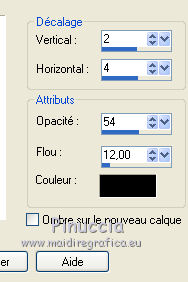
14. Activer l'outil Texte  , choisir une police, , choisir une police,
pour moi Monotype Corsiva, taille 48,
et écrire Old stairs.
Image>Rotation libre - 35 degrés à gauche.

Calques>Convertir en calque raster.
Déplacer  le texte sur le bannière. le texte sur le bannière.
Effets>Effets 3D>Ombre portée, couleur noire.

15. Image>Ajouter des bordures, 1 pixel, symétrique, couleur foncée.
Signer votre travail et enregistrer en jpg.
Les tubes de cette version sont de Gabry

Vos versions ici

Si vous avez des problèmes, ou des doutes, ou vous trouvez un link modifié, ou seulement pour me dire que ce tutoriel vous a plu, vous pouvez m'écrire.
6 Septembre 2016
|


